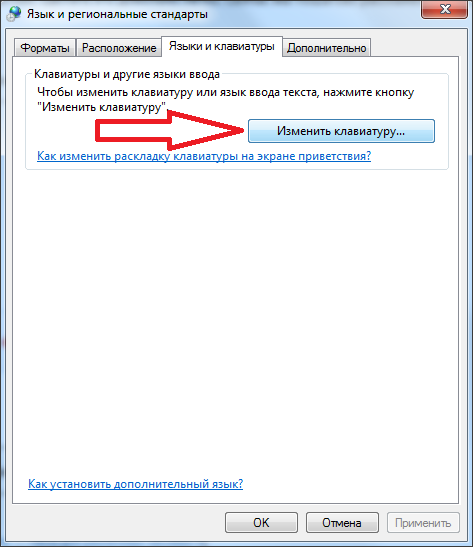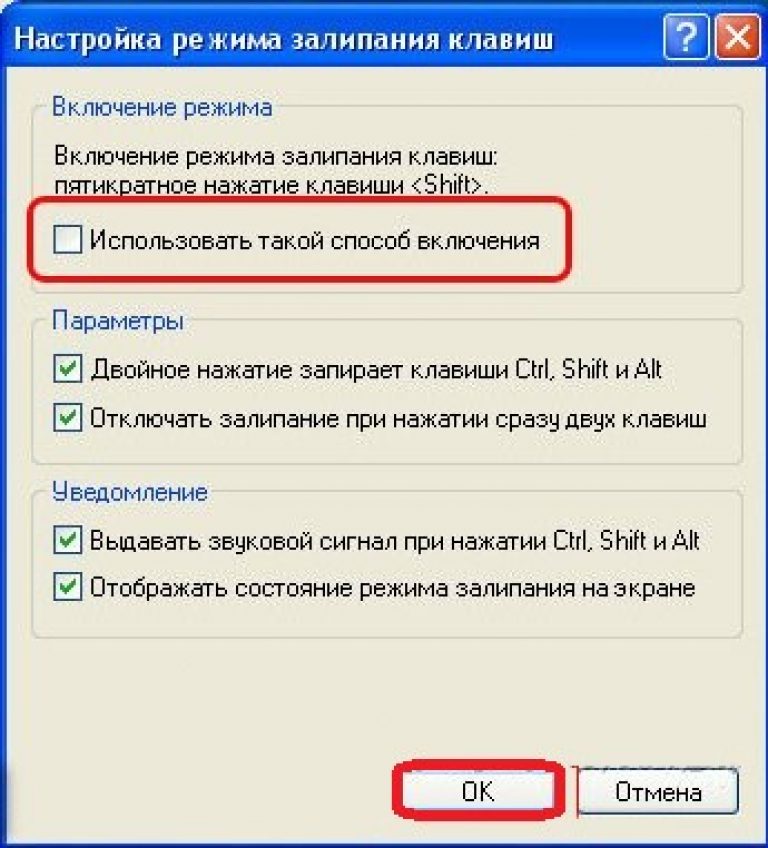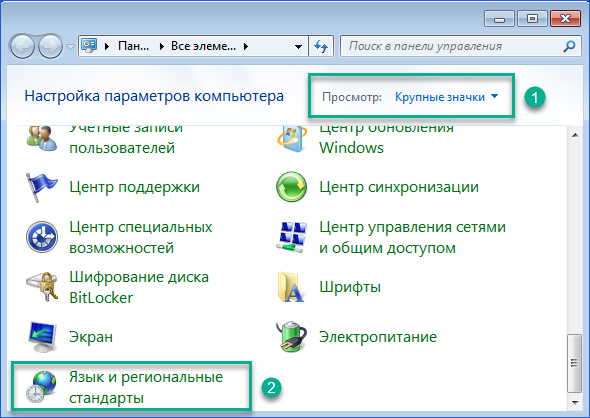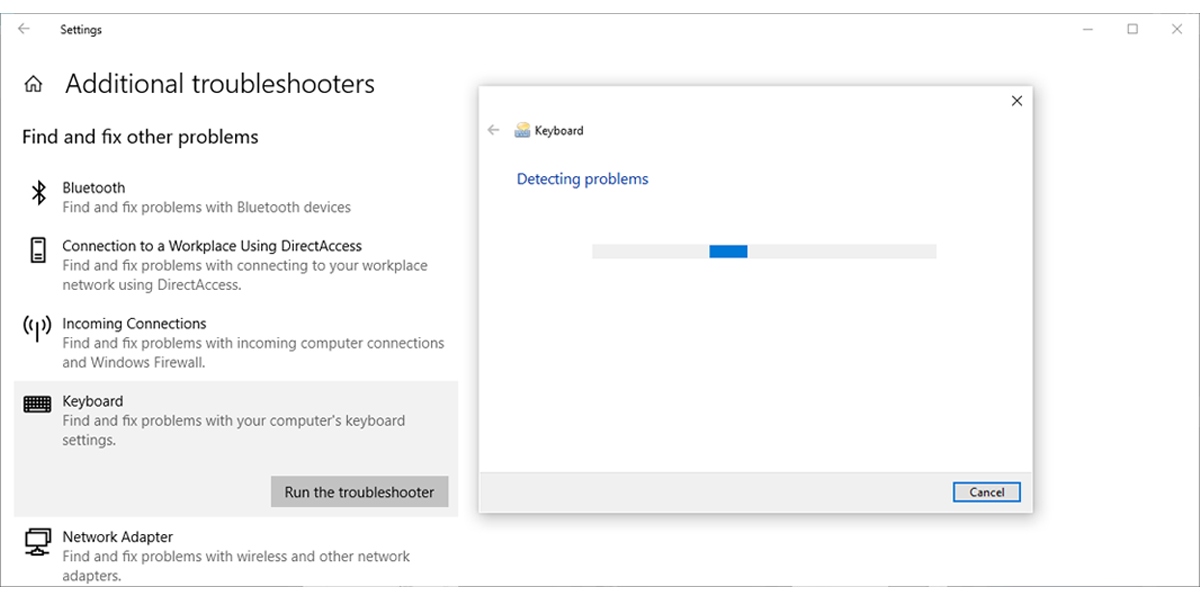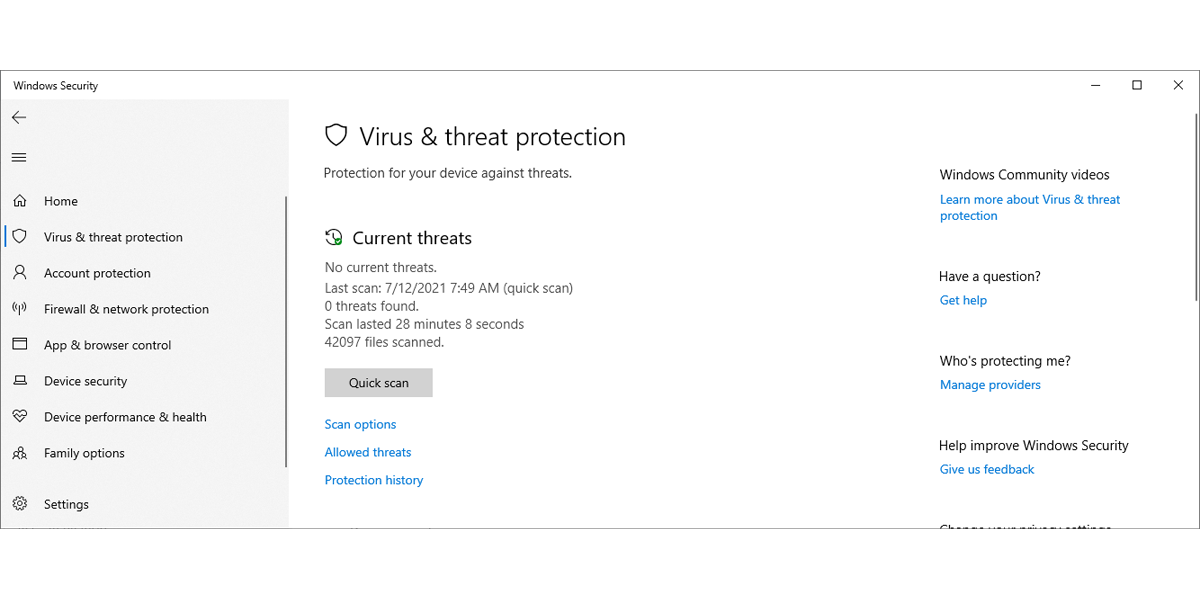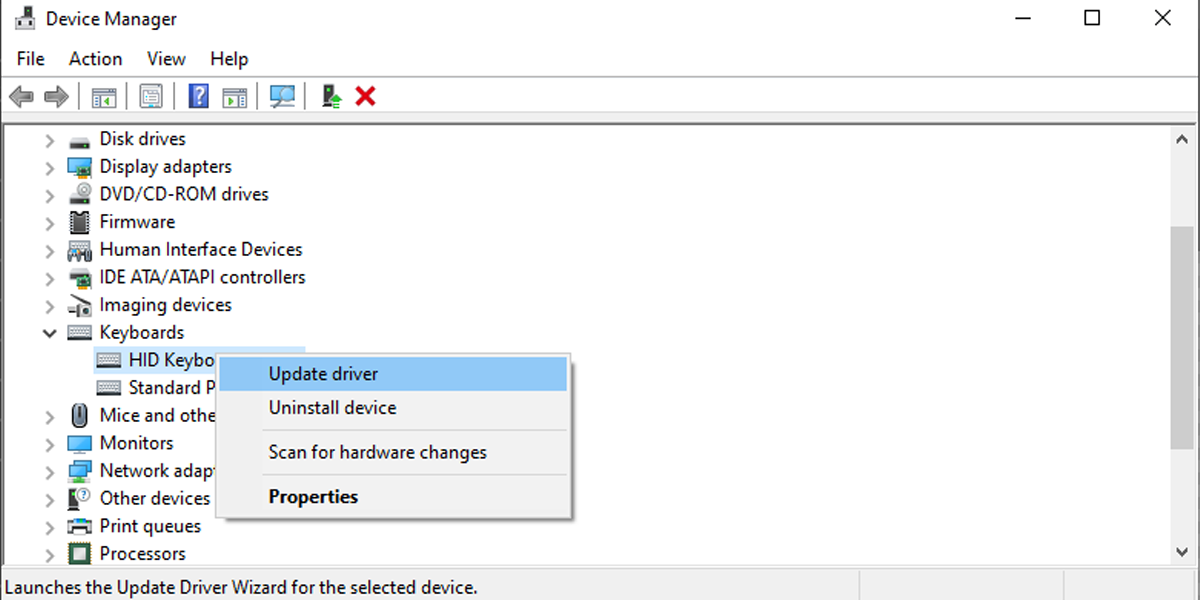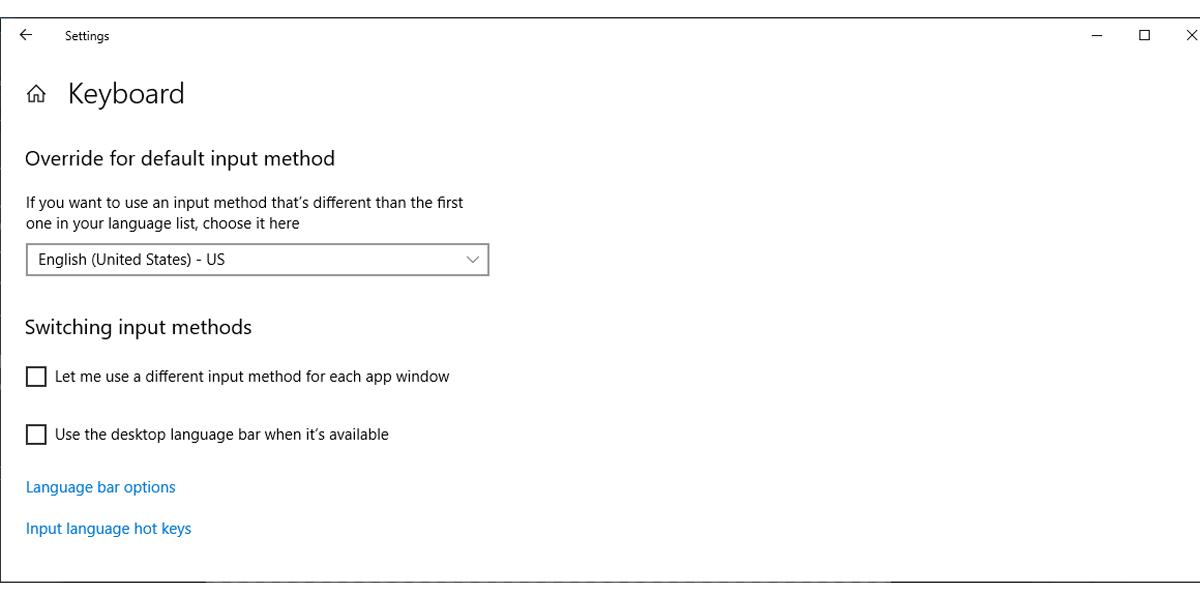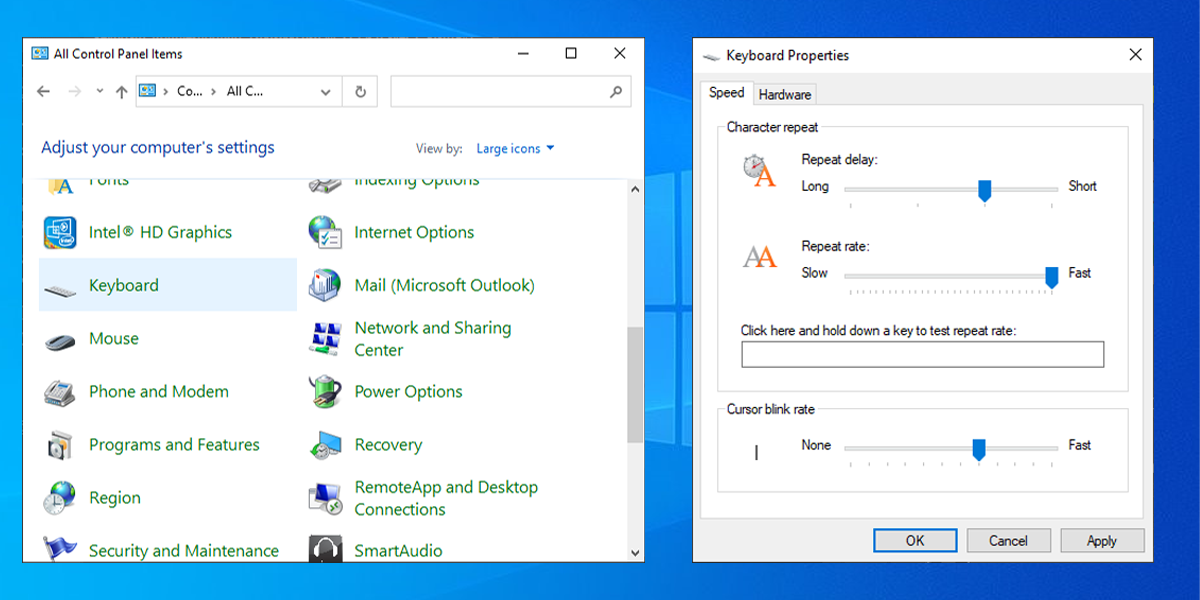Download Article
Download Article
When you press a letter key on your keyboard, you expect to see just that letter on the screen. So why are you seeing three Es, or a mix of other letters, when you only pressed the E key once? This wikiHow article will teach you how to fix a keyboard that’s typing multiple letters on Windows 10 with both hardware and software solutions.
-
1
Clean your keyboard. If you live in a highly dusty or dirty area (like with a pet that sheds a lot), then your keyboard will probably accumulate that dust and dirt under the keys. In the process of cleaning your keyboard, make sure you tilt it to see if any dirt or dust falls out on its own.
- If you’re using a mechanical keyboard (the keys are high off the board), then you can use a key puller to remove every key and clean under it.
- For those using a laptop keyboard or a normal keyboard that doesn’t have the feature to pull off keys, you can use a can of compressed air to clean the dust and dirt from your keyboard or put a tiny bit of isopropyl alcohol underneath the key and hit it a couple times. Make sure to only do this with the computer completely powered off.
-
2
Make sure the USB connection is secure (if you’re using a USB connection). Check that the cables aren’t compromised or shredded. Also, check that the USB port from your keyboard to your computer is clean and secure as well as the USB end of the cable.
- If you aren’t sure about the USB port you’re using, plug it into a different port.
Advertisement
-
3
Make sure the charge is good (if you have a wireless keyboard). A keyboard that is low on power might not pick up all of your keypresses or enter incorrect keypresses.[1]
- You’re able to test your keyboard after each step in this method. However, if the problem persists after you’ve done all these steps, you’ll need to continue to fix any software issues that may be causing your keyboard to type multiple letters when you press a single key.
Advertisement
-
1
Scan your computer with Windows Security. To start a scan, press Win + I to open Settings, then go to Update & Security > Windows Security > Open Windows Security > Virus & threat protection > Quick Scan.
- You’ll see a progress bar and «Estimated time remaining» that indicate the process of the scan. If there are any malicious files found, you’ll see them here and can remove them if prompted.
- Once you remove any harmful files, try to use your keyboard to see if any of the problems have been fixed. If not, continue to the next step.
-
2
Restart your computer. Restarting your computer might help fix any small software issues that might be causing your keyboard to type multiple letters when you press a single key.
- Upon restarting, test your keyboard again in a word processor like Word or Docs. If the issue persists, continue to the next step.
-
3
Update your keyboard drivers (if you’re not using the built-in keyboard on a laptop). Open Device Manager by pressing the Win key and searching «Device Manager» in the search bar that appears in your taskbar. Click «Keyboard» to expand the list and right-click your keyboard. Finally, click Update driver.
- If you’re using the built-in keyboard on a laptop, you won’t see a menu for «Keyboard,» so skip to the next step.
-
4
Adjust the keyboard repeat delay. Open your Keyboard Properties by pressing Win and searching «keyboard» when the taskbar and Start menu appear. Click to open «Keyboard» which is another Control Panel feature.
- Drag the slider to left or right to change the repeat delay. If you move the slider to the left, the repeat delay is longer. In that case, if you accidentally press «E» quickly a few times, your keyboard will only type one «E».
- Click OK to save your changes and continue.
- If you’re still experiencing issues with your keyboard typing multiple letters when you press a single key, continue to the next step.
-
5
Run the troubleshooter. Press the keyboard shortcut Win + I to open Settings, then go to Update & Security > Troubleshoot > Additional Troubleshooters > Keyboard (under «Find and fix other problems) > Run the troubleshooter. Then follow the on-screen instructions to progress through the troubleshooter.[2]
- If you still see that your keyboard is typing multiple letters when you press a single key, continue to the next step.
-
6
Check your keyboard’s language settings. Press the keyboard shortcut Win + I to open Settings, then go to Time & Language > Language > Keyboard and select the language you want your keyboard to use.
- As a final test, try using the keyboard with a different computer; if the problem is fixed, then it’s a software issue. If the problem persists, your keyboard has a hardware issue.
Advertisement
Ask a Question
200 characters left
Include your email address to get a message when this question is answered.
Submit
Advertisement
Thanks for reading our article! If you’d like to learn more about fixing keyboards, check out our in-depth interview with Luigi Oppido.
References
About This Article
Article SummaryX
1. Clean your keyboard.
2. Make sure the USB connection is secure (if you’re using a USB connection).
3. Make sure the charge is good (if you have a wireless keyboard).
Did this summary help you?
Thanks to all authors for creating a page that has been read 23,921 times.
Is this article up to date?
Содержание
- 7 способов исправить клавиатуру, которая печатает несколько букв в Windows 10
- Почему клавиатура печатает сразу несколько букв
- Причины возникновения неисправности
- Вспомогательная клавиатура
- Залипание клавиш
- Мусор
- Региональные настройки
- Способы устранения проблемы
- Отключение специальной функции сочетания клавиш
- Отключение залипания клавиш
- Удаление мусора
- Проверка региональных настроек
- Клавиатура печатает по 2 или даже 3 одинаковых буквы сразу?
- Клавиатура печатает не те буквы, которые нажимаешь
- Причина №1: Включена дополнительная клавиатура, которая активируется клавишей Fn.
- Причина №2: Включено залипание клавиш.
- Причина №3: Крошки в клавиатуре, либо другой мусор.
- Причина №4: Проблемы с региональными настройками.
- Почему клавиатура печатает сразу несколько букв: решение
- Расскажем почему при печати выводятся несколько букв вместо одной…
- Добавочная клавиатура
- Мусор и грязь
- Залипание клавиш
- Некорректные региональные настройки
- Как проверить региональные настройки
7 способов исправить клавиатуру, которая печатает несколько букв в Windows 10
Нет ничего полезного в клавиатуре, которая печатает несколько букв, когда вы этого не хотите. Это активирует ненужные сочетания клавиш, добавит ошибок в ваш текст и испортит ваши игровые сеансы.
К счастью, если ваша клавиатура заставляет вас выглядеть так, как будто вы печатаете на совершенно новом языке, есть способы исправить клавиатуру, вводящую несколько букв в Windows 10. Вот как это сделать.
1. Перезагрузите компьютер.
При выполнении любого процесса устранения неполадок перезагрузка компьютера должна быть первым решением. Этого может быть достаточно, чтобы решить проблему, поскольку он удаляет все данные, замедляющие работу вашего устройства, и останавливает любые задачи, которые занимают слишком много оперативной памяти.
Кроме того, перезагрузка может исправить некоторые аппаратные и периферийные устройства. Если ваш компьютер только что загрузил обновление, вам следует перезагрузить его, чтобы обеспечить бесперебойную работу.
2. Проверьте клавиатуру на наличие пыли.
Если ваша клавиатура немного устарела, возможно, на ней накопилось достаточно пыли или мусора, чтобы она не работала должным образом, особенно если вы предпочитаете использовать механические клавиатуры. Если вы думаете, что это причина ваших проблем, вам нужно хорошо почистить клавиатуру. К сожалению, это идет дальше, чем просто перевернуть клавиатуру и вытряхнуть всю пыль.
Для механической клавиатуры вы можете использовать съемник клавиш, чтобы удалить клавиши и тщательно их очистить, или используйте небольшой вентилятор. Если ваша клавиатура является частью ноутбука, это может быть признаком того, что вам нужно очистить и внутренности.
Кроме того, причиной вашей проблемы может быть неправильное соединение. Если вы используете USB-клавиатуру, отключите и снова подключите ее или используйте другой USB-порт.
Связанный: Как очистить клавиатуру и стерилизовать вирусы и бактерии
3. Запустите средство устранения неполадок клавиатуры Windows 10.
Вы можете использовать встроенные средства устранения неполадок Windows 10, чтобы исправить некоторые проблемы с оборудованием. Выполните следующие действия, чтобы запустить средство устранения неполадок клавиатуры:
Щелкните правой кнопкой мыши Пуск> Параметры (или нажмите Win + I).
Перейдите в Обновление и безопасность> Устранение неполадок> Дополнительные средства устранения неполадок.
В разделе «Найти и устранить другие проблемы» выберите «Клавиатура»> «Запустить средство устранения неполадок».
Следуйте отображаемым инструкциям.
Связанный: Лучшие бесплатные инструменты для восстановления Windows 10, чтобы исправить любую проблему
4. Запустите средство безопасности Windows.
Вы можете использовать Windows Security для сканирования вашего ноутбука или ПК на наличие вредоносных или поврежденных файлов, которые могут помешать работе клавиатуры. Вот как это сделать:
Откройте «Настройки», затем перейдите в «Обновление и безопасность».
На левой панели выберите Безопасность Windows> Открыть Безопасность Windows> Защита от вирусов и угроз.
Нажмите кнопку Быстрое сканирование. Windows 10 удалит все обнаруженные вредоносные файлы.
После завершения сканирования проверьте клавиатуру.
5. Обновите драйвер клавиатуры.
Ваш драйвер клавиатуры может быть устаревшим или поврежденным, поэтому возникают некоторые проблемы со связью между клавиатурой и компьютером. Чтобы исправить это, вам следует обновить драйвер:
Щелкните правой кнопкой мыши Пуск> Диспетчер устройств.
Расширьте меню клавиатуры.
Щелкните драйвер правой кнопкой мыши и выберите Обновить драйвер.
Если ничего не найдено, найдите производителя клавиатуры и номер модели и найдите драйверы на официальном сайте компании. Обычно вы можете найти и то, и другое на наклейке на самой клавиатуре. В противном случае поищите упаковку или найдите квитанцию о покупке для получения дополнительной информации.
6. Проверьте языковые настройки Windows 10.
Windows 10 определяет язык ввода по умолчанию на вашем устройстве, но иногда не понимает его. Это может привести к проблемам, связанным с клавиатурой. Вот как вы можете убедиться, что вы и ваша система говорите на одном языке:
Перейдите в Время и язык> Языковая клавиатура.
В разделе «Переопределить для метода ввода по умолчанию» используйте раскрывающееся меню, чтобы выбрать предпочтительный язык.
Кроме того, вам следует удалить все лишние языковые пакеты или языки клавиатуры, которые вы не используете. Откройте меню «Язык», выполнив описанные выше действия, и прокрутите вниз до «Предпочитаемые языки». Там выберите язык, который вы не используете или который вы случайно установили, и выберите «Удалить».
7. Измените задержку повтора клавиатуры.
В Windows 10 вы можете использовать настройки клавиатуры, чтобы изменить задержку повтора клавиш с короткой на длинную. Выполните следующие действия, чтобы задержать время между повторными нажатиями клавиш:
В строке поиска меню «Пуск» найдите панель управления и выберите «Лучшее совпадение».
Перейдите в меню «Просмотр по» и выберите «Крупные значки» или «Маленькие значки».
Выберите «Клавиатура», чтобы получить доступ к ее свойствам.
Нажмите Применить> ОК, чтобы сохранить новые настройки.
Вернитесь к точному письму еще раз
Может быть трудно определить точную причину, по которой ваша клавиатура набирает несколько букв. К счастью, есть несколько решений, которые вы можете попробовать, чтобы вернуться к письму без ошибок. Если вы пробовали что-то из списка, но у вашей клавиатуры все еще есть свои мысли, возможно, пришло время ее заменить.
Источник
Почему клавиатура печатает сразу несколько букв

Причины возникновения неисправности
Вариантов данной проблемы может быть несколько. Каждому из них присущ отдельный вид ликвидации. Можно выделить следующие причины, которые чаще всего встречаются.
Вспомогательная клавиатура
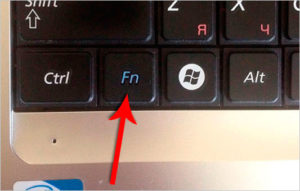
Залипание клавиш
Операционной системе Windows свойствен механизм под наименованием «залипание клавиш». Его работоспособность осуществляется за счет удержания той или иной кнопки.
Мусор
Наличие мусора тоже может послужить зарождению названной неполадки. Вероятно, что мелкие частицы провоцируют работу определенной кнопки. Следовательно, стоит обратить внимание на разборку всей конструкции, чтобы устранить источник проблемы.
Региональные настройки
Имеет смысл не забывать про региональные настройки. Из-за недостоверных параметров может образоваться несколько букв при печати вместо одной.
ВНИМАНИЕ! В настройках рядом с заданным языком не должны присутствовать дополнительные записи. Например, Беларусь, Украина.
Способы устранения проблемы
Перейдем к способам устранения неисправности.
Отключение специальной функции сочетания клавиш
В случае если активирована специальная функция, рекомендуется выполнить простой порядок действий.
Отключение залипания клавиш
ВАЖНО! Не забудьте отметить «Сохранить», чтобы измененные значения остались в базе.
В завершение можно закрывать вкладки и проводить проверку деятельности.
Удаление мусора

Проделывать манипуляции следует до тех пор, пока работоспособность устройства не окажется полноценной для пользователя.
Отключение вспомогательной клавиатуры
Если вы являетесь обладателем ноутбука, и у вас активирована кнопка Fn, то важно обратить внимание на осуществление комбинации Fn+Num Lock.
В некоторых моментах также может помочь последовательность Fn+Insert.
Проверка региональных настроек
При сбое региональных параметров рекомендуется придерживаться следующего алгоритма.
Источник
Клавиатура печатает по 2 или даже 3 одинаковых буквы сразу?
Вариантов данной проблемы может быть несколько. Каждому из них присущ отдельный вид ликвидации. Можно выделить следующие причины, которые чаще всего встречаются.
Вспомогательная клавиатура
Возможно, что активирована вспомогательная клавиатура. Она обычно включается с помощью клавиши Fn. После этого могут также срабатывать дополнительные символы. В случае если представленный инструмент отсутствует на вашем оборудовании, следует обратить внимание на другие причины.
Залипание клавиш
Операционной системе Windows свойствен механизм под наименованием «залипание клавиш». Его работоспособность осуществляется за счет удержания той или иной кнопки.
Мусор
Наличие мусора тоже может послужить зарождению названной неполадки. Вероятно, что мелкие частицы провоцируют работу определенной кнопки. Следовательно, стоит обратить внимание на разборку всей конструкции, чтобы устранить источник проблемы.
Региональные настройки
Имеет смысл не забывать про региональные настройки. Из-за недостоверных параметров может образоваться несколько букв при печати вместо одной.
Отключение специальной функции сочетания клавиш
В случае если активирована специальная функция, рекомендуется выполнить простой порядок действий.
Отключение залипания клавиш
ВАЖНО! Не забудьте отметить «Сохранить», чтобы измененные значения остались в базе.
Возможно, что попали крошки под детали. В такой ситуации желательно вынуть все кнопки и очистить представленную поверхность. Сделать это можно с помощью обычной салфетки и небольшого количества спирта.
Проделывать манипуляции следует до тех пор, пока работоспособность устройства не окажется полноценной для пользователя.
Отключение вспомогательной клавиатуры
Если вы являетесь обладателем ноутбука, и у вас активирована кнопка Fn, то важно обратить внимание на осуществление комбинации Fn+Num Lock.
В некоторых моментах также может помочь последовательность Fn+Insert.
Проверка региональных настроек
При сбое региональных параметров рекомендуется придерживаться следующего алгоритма.
Источник
Клавиатура печатает не те буквы, которые нажимаешь
Нажимаете на одни буквы на клавиатуре ноутбука или компьютера, а на экране появляются совсем другие? Не переживайте это легко исправить. Если клавиатура печатает не те буквы и символы, причин может быть несколько. О каждой из них и вариантах решения проблемы, расскажу ниже.
Причина №1: Включена дополнительная клавиатура, которая активируется клавишей Fn.
Если вы используете ноутбук. Скорее всего причина в нажатой клавише FN, нажмите Fn+Ins(Insert) и попробуйте печатать. В некоторых случаях Fn+Num Lock, должно помочь.
Как я сказал выше, нажатие клавиши Fn активирует дополнительные символы привязанные на кнопки. Обычно они подписаны другим цветом и нарисованы на кнопках в углу.
Если вы уверены, что на вашей клавиатуре нет кнопки Fn просто читайте дальше. Есть еще несколько способов ниже.
Причина №2: Включено залипание клавиш.
В Windows есть механизм «Залипание клавиш», активируется он если много раз подряд нажать на одну кнопку или на несколько кнопок. Очень часто этот режим нам включают кошки, гуляя по клавиатуре или лежа на ней.
Отключить залипание клавиш просто:
Причина №3: Крошки в клавиатуре, либо другой мусор.
Тут всё просто, посмотрите визуально на клавиатуру, если между кнопок видны крошки или другой мусор. Переверните клавиатуру и аккуратно трясите, пока все или большая часть крошек не выпадут из под кнопок, затем проверяйте помогло ли. Повторять до работоспособности всех кнопок.
Причина №4: Проблемы с региональными настройками.
Обратите внимание, чтобы рядом со словом Русский, не было приписок: Машинный, Украина, Беларусь и тд. Если у вас была неправильная раскладка, то удалите её и нажмите на кнопку «Добавить язык» или «Добавить раскладкуклавиатуру». Затем выбирайте правильный Русский, без приписок.

Если обе клавиатуры были правильными, попробуйте нажать каждую букву в английской раскладке и посмотрите правильно ли нажимаются буквы и символы, соответствуют ли тем, что вы нажимаете. Если да, проверьте пожалуйста компьютер на вирусы и еще раз на всякий случай убедитесь, что добавлена правильная Русская раскладка. Не лишним будет на всякий случай удалить её и добавить снова. Если же на английской раскладке продолжаются несоответствия того, что вы нажимаете и того, что появляется на экране, значит у вас проблема с самой клавиатурой и её нужно заменить. Зачастую это случается из-за попадаения жидкости на клавиатуру.
Если эта статья вам помогла, напишите в комментариях об этом пожалуйста. Также если есть проблемы и что-то не получилось, пишите, постараюсь помочь.
Источник
Почему клавиатура печатает сразу несколько букв: решение
Расскажем почему при печати выводятся несколько букв вместо одной…
Ответить почему клавиатура печатает сразу несколько букв бывает непросто. Самые распространенные причины, когда клавиатура печатает одновременно несколько букв вместо одной, как правило, связаны с загрязнением устройства.
Рассмотрим самые частые причины почему клавиатура печатает несколько букв вместо одной.
Добавочная клавиатура
Следует обратить внимание на добавочную клавиатура — возможно, что случайно была нажата клавиша Fn, которая активирует добавочную клавиатуру. Если клавиши Fn на клавиатуре нет, возможно, дело в мусоре. Об этом — далее.
Мусор и грязь
Наличие крошек еды, ворсинок одежды и другого мусора может негативно сказываться на работоспособности устройства. Если клавиатура печатает сразу несколько букв нужно аккуратно разобрать и почистить устройство.
Залипание клавиш
В некоторых версиях Windows есть функция залипания клавиш — она активируется при помощи сочетания горячих клавиш. Если вместо одной буквы печатаются сразу несколько нужно отключить залипание клавиш.
Некорректные региональные настройки
Если регион и язык в системе указаны некорректно возможна автоматическая замена одних символов другими. Следует обратить внимание на то, что в настройках языка рядом с выбранной клавиатурой не должно быть раскладок других языков.
Например — если есть раскладки русского, украинского и белорусского языка необходимо удалить все раскладки кроме той, которая будет использоваться на постоянной основе.
В случаях когда проблема почему клавиатура печатает сразу несколько букв актуальна на ноутбуке необходимо попробовать сочетание горячих клавиш Fn+Insert или Fn+Num Lock. Скорее всего проблема вывода дополнительных символов будет решена.
Как проверить региональные настройки
Региональные параметры можно настроить следующим образом:
Теперь ответ почему клавиатура печатает сразу несколько букв точно будет найден…
Источник
Содержание статьи
- Перезагрузите компьютер
- Очистить клавиатуру от пыли
- Запустите средство устранения неполадок с клавиатурой Windows 10.
- Запустите средство безопасности Windows
- Обновите драйвер вашей клавиатуры
- Вывод
Клавиатуры являются одним из наиболее важных периферийных устройств, которые помогают вам вводить данные в вашу систему. Самая важная задача, которую выполняет клавиатура, — это ввод текста в вашу систему. Эта функция клавиатуры важна для всех, будь то студент, программист или любой другой профессионал.
Тем не менее, клавиатуры подвержены множеству проблем, которые могут помешать вашему безупречному набору текста. Иногда может возникнуть проблема, когда ваша клавиатура начнет вести себя странно. Вы заметите, что ваша клавиатура будет набирать более одной буквы, даже три или четыре для одного нажатия клавиши. Эта ошибка может даже включить ненужные сочетания клавиш, испортить вашу работу и даже прервать ваши игровые сеансы.
Вы можете почувствовать, что ваша клавиатура теперь бесполезна, и проблема не может быть устранена. Прежде чем тратить деньги на покупку новой клавиатуры, вы должны прочитать эту статью, чтобы найти способы исправить ошибочную клавиатуру, которая печатает несколько букв.
Перезагрузите компьютер
Вы можете начать процесс устранения неполадок, просто перезагрузив систему один раз. Перезапуск рабочего стола может не решить проблему, но он очистит любой процесс, который может замедлять работу вашей системы или занимать слишком много оперативной памяти вашей системы.
Перезагрузка ПК может в некоторой степени устранить проблемы с оборудованием и периферийными устройствами. Вам также следует перезагрузить систему, если вы только что установили обновление в своей системе.
Очистить клавиатуру от пыли
Если вы используете клавиатуру в течение достаточно долгого времени, есть большая вероятность, что на ней скопилось много частиц пыли и мусора. Эти частицы могут засорять ваши клавиши и мешать им работать должным образом.
Эта проблема очень распространена на механических клавиатурах из-за достаточного расстояния между двумя клавишами. Поэтому необходимо правильно чистить клавиатуру тряпкой. Вы также можете перевернуть клавиатуру и встряхнуть ее, чтобы пыль высыпалась.
Вы можете использовать съемник для ключей, чтобы вытащить все клавиши из механической клавиатуры, или сдуть пыль с помощью небольшой воздуходувки.
Запустите средство устранения неполадок с клавиатурой Windows 10.
Если проблема не устранена, вы можете запустить встроенные средства устранения неполадок для Windows 10. Чтобы запустить средство устранения неполадок, особенно для клавиатуры, выполните следующие действия:
- Щелкните правой кнопкой мыши значок «Пуск» и перейдите в «Настройки». Вы также можете использовать комбинацию клавиш «Win + I».
- Теперь перейдите в раздел «Обновление и безопасность».
- Перейдите в категорию «Устранение неполадок», а затем в «Дополнительные средства устранения неполадок».
- Найдите раздел «Найти и устранить другие проблемы».
- Выберите «Клавиатура» в списке параметров, а затем запустите средство устранения неполадок.
- Теперь все, что вам нужно сделать, это следовать инструкциям.
Запустите средство безопасности Windows
Иногда виновником может быть вредоносное ПО, которое может заставить вашу клавиатуру вести себя ненормально. Вы должны сканировать свой компьютер с помощью Windows Security, чтобы найти любые поврежденные файлы или вредоносное программное обеспечение, вызывающее эту проблему.
- Выполните следующие действия, чтобы запустить систему безопасности Windows.
- Откройте «Настройки», затем перейдите в «Обновление и безопасность».
- На левой панели экрана выберите Безопасность Windows.
- Выберите «Безопасность» из списка параметров, а затем перейдите к «Открыть безопасность Windows».
- Нажмите «Защита от вирусов и угроз».
- Выберите выполнение быстрого сканирования.
Теперь Windows 10 будет искать любое вредоносное ПО и удалять все зараженные файлы.
Вы должны проверить свою клавиатуру после выполнения сканирования.
Обновите драйвер вашей клавиатуры
Одной из основных причин неисправности клавиатуры является устаревший или поврежденный драйвер вашей клавиатуры. Поврежденный драйвер может создать много проблем в работе клавиатуры. Одной из возможных проблем является проблема со связью между клавиатурой и процессором. Если в этом виноват устаревший драйвер, обновление драйвера может решить эту проблему.
- Зайдите в Пуск и щелкните по нему правой кнопкой мыши
- Перейти к диспетчеру устройств
- Найдите меню для клавиатуры
- Щелкните правой кнопкой мыши диск для клавиатуры и выберите параметр «Обновить драйвер».
Если этот процесс не находит нового обновления драйвера, вам следует выполнить поиск по названию производителя клавиатуры и перейти на его официальный веб-сайт для поиска драйвера клавиатуры.
Вывод
Вы можете использовать описанные выше методы для устранения неполадок с клавиатурой. Мы надеемся, что эти методы решат проблему. Однако, если проблема не устранена, возможно, проблема в самой клавиатуре. Вы можете подключить свою клавиатуру к другой системе, и если проблема все еще не устранена, вам придется инвестировать в новую клавиатуру.
Если ваша клавиатура продолжает вводить несколько букв одновременно в Windows 10, это может быть вызвано несколькими причинами. Вот как это исправить.
Такие читатели, как вы, помогают поддерживать MUO. Когда вы совершаете покупку по ссылкам на нашем сайте, мы можем получать партнерскую комиссию.
Нет ничего полезного в клавиатуре, которая печатает несколько букв, когда вы этого не хотите. Это активирует ненужные сочетания клавиш, добавит ошибок в ваш текст и испортит ваши игровые сессии.
К счастью, если ваша клавиатура заставляет вас выглядеть так, будто вы печатаете на совершенно новом языке, есть способы исправить клавиатуру, набирающую несколько букв в Windows 10. Вот как это сделать.
1. Перезагрузите компьютер
При выполнении любого процесса устранения неполадок перезагрузка компьютера должна быть первым решением. Этого может быть достаточно, чтобы решить проблему, поскольку он очищает все данные, замедляющие работу вашего устройства, и останавливает любые задачи, занимающие слишком много оперативной памяти.
Кроме того, перезагрузка может исправить некоторые аппаратные и периферийные устройства. Если ваш компьютер только что загрузил обновление, вам следует перезагрузить его, чтобы обеспечить бесперебойную работу.
2. Проверьте клавиатуру на наличие пыли
Если ваша клавиатура немного устарела, возможно, на ней накопилось достаточно пыли или мусора, чтобы она не работала должным образом, особенно если вы предпочитаете использовать механические клавиатуры. Если вы считаете, что это является причиной ваших проблем, вам нужно хорошенько почистить клавиатуру. К сожалению, это выходит за рамки простого переворачивания клавиатуры и стряхивания пыли.
Для механической клавиатуры вы можете использовать съемник для ключей, чтобы удалить клавиши и тщательно очистить их, или использовать небольшой вентилятор. Если ваша клавиатура является частью ноутбука, это может быть признаком того, что вам также нужно почистить внутренности.
Кроме того, неправильное подключение может быть причиной вашей проблемы. Если вы используете клавиатуру USB, отсоедините и снова подключите ее или используйте другой порт USB.
Вы можете использовать встроенные средства устранения неполадок Windows 10, чтобы исправить некоторые аппаратные проблемы. Выполните следующие действия, чтобы запустить средство устранения неполадок клавиатуры:
- Кликните правой кнопкой мыши «Пуск» -> «Параметры» (или нажмите Win + I ).
- Перейдите в «Обновление и безопасность» -> «Устранение неполадок» -> «Дополнительные средства устранения неполадок».
- В разделе «Найти и устранить другие проблемы» выберите «Клавиатура» -> «Запустить средство устранения неполадок».
- Следуйте отображаемым инструкциям.
Вы можете использовать Безопасность Windows для сканирования вашего ноутбука или ПК на наличие вредоносных или поврежденных файлов, которые могут помешать работе клавиатуры. Вот как вы можете это сделать:
- Откройте «Настройки», затем перейдите в раздел «Обновление и безопасность».
- На левой панели выберите Безопасность Windows -> Открыть Безопасность Windows -> Защита от вирусов и угроз.
- Нажмите кнопку Быстрое сканирование. Windows 10 удалит все обнаруженные вредоносные файлы.
- После завершения сканирования проверьте свою клавиатуру.
5. Обновите драйвер клавиатуры
Драйвер вашей клавиатуры может быть устаревшим или поврежденным, поэтому между клавиатурой и ПК возникают проблемы со связью. Чтобы исправить это, вы должны обновить драйвер:
- Кликните правой кнопкой мыши Пуск -> Диспетчер устройств.
- Расширение меню клавиатуры.
- Кликните драйвер правой кнопкой мыши и выберите Обновить драйвер.
Если это ничего не находит, найдите производителя и номер модели клавиатуры и найдите драйверы на официальном сайте компании. Обычно вы можете найти оба на наклейке на самой клавиатуре. В противном случае поищите упаковку или найдите чек о покупке для получения дополнительной информации.
6. Проверьте языковые настройки Windows 10.
Windows 10 определяет язык ввода по умолчанию на вашем устройстве, но иногда не понимает его правильно. Это может привести к проблемам с клавиатурой. Вот как вы можете убедиться, что вы и ваша система говорите на одном языке:
- Откройте Настройки.
- Перейдите к разделу «Время и язык» -> «Язык клавиатуры».
- В разделе «Переопределить метод ввода по умолчанию» используйте раскрывающееся меню, чтобы выбрать предпочитаемый язык.
Кроме того, вам следует удалить все дополнительные языковые пакеты или языки клавиатуры, которые вы не используете. Откройте меню «Язык», выполнив описанные выше шаги, и прокрутите вниз до пункта «Предпочитаемые языки». Там кликните язык, который вы не используете или установили случайно, и выберите «Удалить».
7. Измените задержку повтора клавиатуры
В Windows 10 вы можете использовать настройки клавиатуры, чтобы изменить задержку повторения клавиш с короткой на длинную. Выполните следующие действия, чтобы увеличить время между повторными нажатиями клавиш:
- В строке поиска меню «Пуск» найдите панель управления и выберите «Лучшее соответствие».
- Перейдите в меню «Просмотр по» и выберите «Крупные значки» или «Маленькие значки».
- Выберите «Клавиатура», чтобы получить доступ к ее свойствам.
- Нажмите «Применить» -> «ОК», чтобы сохранить новые настройки.
Может быть сложно определить точную причину того, что ваша клавиатура печатает несколько букв. К счастью, есть несколько решений, которые вы можете попробовать, чтобы вернуться к написанию без каких-либо ошибок. Если вы попробовали что-то из списка, и ваша клавиатура все еще имеет собственное мнение, возможно, пришло время ее заменить.
На чтение 3 мин Просмотров 11.9к. Опубликовано 07.08.2020
Содержание
- Причина №1: Включена дополнительная клавиатура, которая активируется клавишей Fn
- Причина №2: Включено залипание клавиш
- Причина №3: Крошки в клавиатуре, либо другой мусор
- Причина №4: Проблемы с региональными настройками
Нажимаете на одни буквы на клавиатуре ноутбука или компьютера, а на экране появляются совсем другие? Не переживайте это легко исправить. Если клавиатура печатает не те буквы и символы, причин может быть несколько. О каждой из них и вариантах решения проблемы, расскажу ниже.
Причина №1: Включена дополнительная клавиатура, которая активируется клавишей Fn
Если вы используете ноутбук. Скорее всего причина в нажатой клавише FN, нажмите Fn+Ins(Insert) и попробуйте печатать. В некоторых случаях Fn+Num Lock, должно помочь.
Как я сказал выше, нажатие клавиши Fn активирует дополнительные символы привязанные на кнопки. Обычно они подписаны другим цветом и нарисованы на кнопках в углу.
Если вы уверены, что на вашей клавиатуре нет кнопки Fn просто читайте дальше. Есть еще несколько способов ниже.
Причина №2: Включено залипание клавиш
В Windows есть механизм «Залипание клавиш», активируется он если много раз подряд нажать на одну кнопку или на несколько кнопок. Очень часто этот режим нам включают кошки, гуляя по клавиатуре или лежа на ней.
Отключить залипание клавиш просто:
- Зайдите в меню Пуск
- Найдите пункт «Настройка»
- Здесь «Панель Управления»
- Далее «Специальные возможности» или «Центр специальных возможностей»
- Найдите «Набор сочетаний клавиш по очереди» или «Залипание клавиш»
- Найдите галочку «Включить залипание клавиш» и уберите её.
Причина №3: Крошки в клавиатуре, либо другой мусор
Тут всё просто, посмотрите визуально на клавиатуру, если между кнопок видны крошки или другой мусор. Переверните клавиатуру и аккуратно трясите, пока все или большая часть крошек не выпадут из под кнопок, затем проверяйте помогло ли. Повторять до работоспособности всех кнопок.
Причина №4: Проблемы с региональными настройками
Проверьте в меню:
- Пуск
- Настройка
- Панель Управления
- Язык и региональные стандарты
- Здесь вкладка «Языки» и нажимайте «Подробнее»
- Затем проверьте какие клавиатуры у вас стоят, должны быть Русский и Английский(США).
Обратите внимание, чтобы рядом со словом Русский, не было приписок: Машинный, Украина, Беларусь и тд. Если у вас была неправильная раскладка, то удалите её и нажмите на кнопку «Добавить язык» или «Добавить раскладкуклавиатуру». Затем выбирайте правильный Русский, без приписок.
Если обе клавиатуры были правильными, попробуйте нажать каждую букву в английской раскладке и посмотрите правильно ли нажимаются буквы и символы, соответствуют ли тем, что вы нажимаете. Если да, проверьте пожалуйста компьютер на вирусы и еще раз на всякий случай убедитесь, что добавлена правильная Русская раскладка. Не лишним будет на всякий случай удалить её и добавить снова. Если же на английской раскладке продолжаются несоответствия того, что вы нажимаете и того, что появляется на экране, значит у вас проблема с самой клавиатурой и её нужно заменить. Зачастую это случается из-за попадаения жидкости на клавиатуру.